
Caracteristica tactil, disponibilă pe anumite ferestre 11 buc, este cu siguranță o caracteristică excelentă, dar este, de asemenea, o modalitate excelentă de a colecta un număr mare de amprente digitale pe ecran. Obosit de Curățarea ecranului ? Dezactivați ecranul touchscreen.
Dezactivați (sau Activați) Touchscreen folosind Manager de dispozitive
Puteți dezactiva touchscreen pe Windows 11 utilizând Manager de dispozitiv . Pentru a începe, faceți clic pe pictograma de căutare Windows din bara de activități, tastați "Dispozitiv Manager" în bara de căutare, apoi faceți clic pe Device Manager din rezultatele căutării.

În Managerul de dispozitive, localizați dispozitivele de interfață umană și apoi faceți clic pe săgeata dreapta de lângă el.

În lista care apare, găsiți ecranul tactil compatibil HID. Faceți clic dreapta pe el și apoi selectați "Dezactivați dispozitivul" din meniul contextual.

În caseta de dialog care apare, faceți clic pe "Da" pentru a confirma că doriți să dezactivați ecranul tactil.
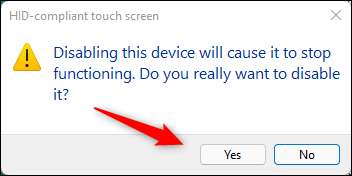
Touchscreen este acum dezactivat.
Dacă doriți să îl reinstalați mai târziu, faceți clic dreapta pe ecranul tactil compatibil HID în Manager Device și apoi faceți clic pe "Activați dispozitivul" din meniul contextual.
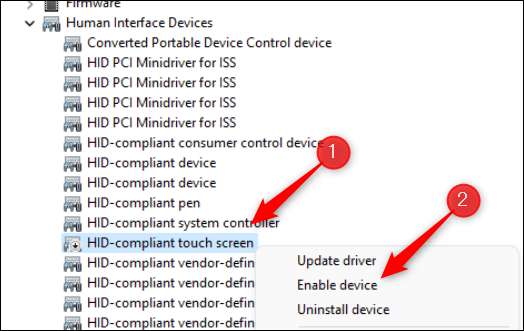
Touchscreen este acum reenabled.
Caracteristicile interfeței utilizatorilor Windows 11 nu sunt pentru toată lumea. De asemenea, puteți dori Dezactivați layout-urile SNAP .
LEGATE DE: Cum să dezactivați layout-urile SNAP în Windows 11
Dezactivați (sau Activați) Touchscreen folosind Windows Terminal
De asemenea, puteți rula o comandă în Terminalul Windows. pentru a dezactiva ecranul tactil. Pentru a face acest lucru, va trebui să lanseze terminalul Windows ca administrator. Faceți clic dreapta pe pictograma Windows din bara de activități (sau apăsați Windows + X) la Deschideți meniul utilizatorului de alimentare . Apoi, faceți clic pe "Windows Terminal (admin)" lângă mijlocul meniului.
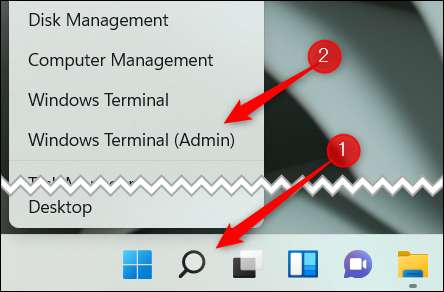
În terminalul Windows, executați această comandă:
Get-Pnpdevice | În cazul în care obiectul {$ _. FriendlyName-Nax '* Touch Screen *'} | Disable-Pnpdevice -confirm: $ FALSE
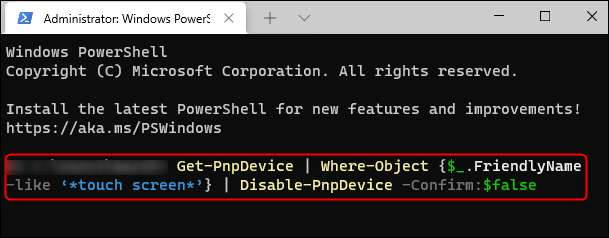
Odată ce executați comanda, touchscreen va fi dezactivat. Pentru a reactiva touchscreen, executați această comandă:
Get-Pnpdevice | În cazul în care obiectul {$ _. FriendlyName-Nax '* Touch Screen *'} | Activare-PnPdevice -confirm: $ FALSE
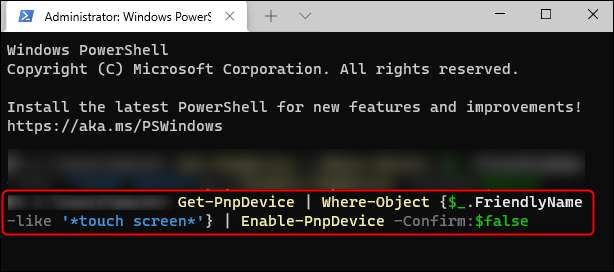
Touchscreen va fi acum reenabled.
Dacă vă decideți că vă place ecranul tactil, dar găsiți caracteristica autocor corectă enervantă, puteți Opriți autocorrectul pe tastatura Touch .







